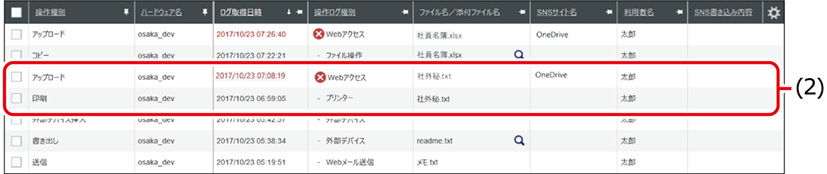操作ログの検索例について説明します。
ここでは、管理者が受信したアラートメールから操作ログを検索し、情報漏えいにつながる怪しい操作やユーザーが見つからないかどうかを確認します。
また、業務時間内にSNSサイトにアクセスしている、プリンターで規定枚数以上の印刷をしているなどの、組織内規定に違反しているユーザーを確認します。
 6-3-1. 情報漏えいにつながる操作を特定する(Webメール送信)
6-3-1. 情報漏えいにつながる操作を特定する(Webメール送信)
 6-3-2. 情報漏えいにつながる操作を特定する(外部デバイスによる持ち出し)
6-3-2. 情報漏えいにつながる操作を特定する(外部デバイスによる持ち出し)
 6-3-3. 情報漏えいにつながる操作を特定する(クラウドストレージへのアップロード)
6-3-3. 情報漏えいにつながる操作を特定する(クラウドストレージへのアップロード)
 6-3-4. SNSサイトにアクセスしているユーザーを特定する
6-3-4. SNSサイトにアクセスしているユーザーを特定する
 6-3-5. プリンターで規定枚数以上の印刷をしているユーザーを特定する
6-3-5. プリンターで規定枚数以上の印刷をしているユーザーを特定する
6-3-1.情報漏えいにつながる操作を特定する(Webメール送信)
Webメール送信アラートから、情報漏えいにつながる操作がないかどうかを特定する場合の検索方法について説明します。
ここでは、結果として、“テスト太郎”がWebメールに持ち出し禁止の顧客情報ファイルを添付して送信していたことが判明したと想定しています。
|
また、「通知の詳細設定」画面で、ユーザーがアラート操作をしたとき管理者にアラートメールを送信するための設定をします。 |
1アラートメールを確認する
|
(1) |
受信したアラートメールを開き、記載されているURLをクリックします。 「アラートログ一覧」画面が表示されます。 |
|
2発生したアラートを確認する
|
(1) |
表示されているアラートを確認します。 |
|
|
|
[アラート種別]には[禁止メール送信]、[操作ログ種別]には[Webメール送信]と表示されています。 |
|
|
(2) |
[利用者名]、[ログ取得日時]、[アラートデータ1]、[アラートデータ2]から、誰がいつどこ(メール送信先)にどんなメール(件名)を送信したかを確認します。 |
|
|
|
結果:“テスト太郎”が“xxx@gmail.com”に“資料送付につきまして”というタイトルのメールを“2016/08/30 00:01:36”に送信していたことがわかった |
|
3操作履歴を確認する
|
(1) |
[ログ取得日時]の |
|
|
|
「操作ログトレース」画面が表示されます。 クリックした日時から過去4時間分の操作ログが表示されます。 |
|
|
(2) |
操作ログトレースを確認します。 |
|
|
|
結果:[操作種別]、[ファイル名/添付ファイル名]、[変更前ファイル名]から、“テスト太郎”が“顧客情報.xls”ファイルを“製品紹介.xls”にリネームしていたことがわかった |
|
4ファイル名を基にトレースする
|
(1) |
“顧客情報.xls”の |
|
|
|
「ファイル操作トレース」画面が表示されます。 選択したファイルのログ取得日時より、過去の操作履歴が最大50件トレースされます。 |
|
|
(2) |
“顧客情報.xls”に対して行われた過去の操作を確認します。 |
|
|
|
結果:[操作種別]、[コピー/移動元ファイルパス]から、“顧客情報.xls”が“\\Server01\持ち出し禁止”フォルダーからコピーされたファイルであることがわかった |
|
6-3-2.情報漏えいにつながる操作を特定する(外部デバイスによる持ち出し)
外部デバイスアラートから、情報漏えいにつながる操作がないかどうかを特定する場合の検索方法について説明します。
ここでは、結果として、“テスト太郎”が社外秘の製品仕様書ファイルを未承認外部デバイスに書き出していたことが判明したと想定しています。
|
また、「通知の詳細設定」画面で、ユーザーがアラート操作をしたとき管理者にアラートメールを送信するための設定をします。 |
1アラートメールを確認する
|
(1) |
受信したアラートメールを開き、記載されているURLをクリックします。 「アラートログ一覧」画面が表示されます。 |
|
2発生したアラートを確認する
|
(1) |
表示されているアラートを確認します。 |
|
|
|
[アラート種別]には[未承認デバイス書き出し]、[操作ログ種別]には[外部デバイス]と表示されています。 |
|
|
(2) |
[ログ取得日時]、[利用者名]、[アラートデータ1]から、誰が何時にどのファイルを未承認外部デバイスに書き出ししたかを確認します。 |
|
|
|
結果:“テスト太郎”が“2016/06/29 09:53:29”に“C:\ドキュメント\製品仕様書.doc”を書き出ししたことがわかった |
|
3操作履歴を確認する
|
(1) |
[ログ取得日時]の |
|
|
|
「操作ログトレース」画面が表示されます。 クリックした日時から過去4時間分の操作ログが表示されます。 |
|
|
(2) |
操作ログトレースを確認します。 |
|
|
|
結果:[操作種別]、[コピー/移動元ファイルパス]から、“製品仕様書.doc”が“持ち出し禁止”フォルダーからコピーされたファイルであることがわかった |
|
6-3-3.情報漏えいにつながる操作を特定する(クラウドストレージへのアップロード)
禁止アップロードアラートから、情報漏えいにつながる操作がないかどうかを特定する場合の検索方法について説明します。
ここでは、結果として、“太郎”が持ち出し禁止の社員名簿や社外秘ファイルをOneDriveへのアップロードやプリンターへの出力によって社外に持ち出したことが判明したと想定しています。
|
また、「通知の詳細設定」画面で、ユーザーがアラート操作をしたとき管理者にアラートメールを送信するための設定をします。 |
1アラートメールを確認する
|
(1) |
受信したアラートメールを開き、記載されているURLをクリックします。 「アラートログ一覧」画面が表示されます。 |
|
2発生したアラートを確認する
|
(1) |
表示されているアラートを確認します。 |
|
|
|
[アラート種別]には[禁止アップロード]、[操作ログ種別]には[Webアクセス]と表示されています。 |
|
|
(2) |
[ログ取得日時]、[利用者名]、[アラートキーワード]、[アラートデータ1]から、誰が何時にどのファイルをどのクラウドストレージにアップロードしたかを確認します。 |
|
|
|
結果:“太郎”が“2017/10/23 07:26:40”に“社員名簿.xlsx”をOneDriveにアップロードしたことがわかった |
|
3操作履歴を確認する
|
(1) |
[ログ取得日時]の |
|
|
|
「操作ログトレース」画面が表示されます。 クリックした日時から過去4時間分の操作ログが表示されます。 |
|
|
(2) |
操作ログトレースを確認します。 |
|
|
|
結果:[操作種別]、[操作ログ種別]、[ファイル名/添付ファイル名]、[SNSサイト名]から、“太郎”がほかにも“社外秘.txt”ファイルをOneDriveにアップロードしていたこと、プリンターに出力していたことがわかった |
|
6-3-4.SNSサイトにアクセスしているユーザーを特定する
SNSサイトにアクセスしているユーザーを特定する場合の検索方法について説明します。
ここでは、結果として、“テスト太郎”が業務時間中にSNSサイト(Twitter)へ書き込みしていたことが判明したと想定しています。
|
また、「通知の詳細設定」画面で、ユーザーがアラート操作をしたとき管理者にアラートメールを送信するための設定をします。 |
1アラートメールを確認する
|
(1) |
受信したアラートメールを開き、記載されているURLをクリックします。 「アラートログ一覧」画面が表示されます。 |
|
2発生したアラートを確認する
|
(1) |
表示されているアラートを確認します。 |
|
|
|
[アラート種別]には[SNS書き込み]、[操作ログ種別]には[Webアクセス]と表示されています。 |
|
|
(2) |
[ログ取得日時]、[利用者名]、[アラートデータ1]から、誰が何時にどのSNSサイトへ書き込みしたかを確認します。 |
|
|
|
結果:“テスト太郎”が“2016/06/29 09:58:21”に“Twitter”に書き込みしたことがわかった |
|
3操作履歴を確認する
|
(1) |
[ログ取得日時]の |
|
|
|
「操作ログトレース」画面が表示されます。 クリックした日時から過去4時間分の操作ログが表示されます。 |
|
|
(2) |
操作ログトレースを確認します。 |
|
|
|
結果:[SNSサイト名]、[SNS書き込み内容]から、“テスト太郎”が“Twitter”に書き込みした内容を確認できた |
|
6-3-5.プリンターで規定枚数以上の印刷をしているユーザーを特定する
組織内のプリンターで規定枚数以上の印刷をしているユーザーを特定する場合の検索方法について説明します。
ここでは、結果として、“テスト太郎”が規定枚数以上のファイルを印刷していたことが判明したと想定しています。
|
また、「操作ログ収集詳細設定」画面で[プリンターログを収集する]、[以下の操作に対してアラート通知する]の[指定枚数以上の印刷]にチェックを入れ、枚数を指定します。 また、「通知の詳細設定」画面で、ユーザーがアラート操作をしたとき管理者にアラートメールを送信するための設定をします。 |
1アラートメールを確認する
|
(1) |
受信したアラートメールを開き、記載されているURLをクリックします。 「アラートログ一覧」画面が表示されます。 |
|
2発生したアラートを確認する
|
(1) |
表示されているアラートを確認します。 |
|
|
|
[アラート種別]には[印刷枚数超過]、[操作ログ種別]には[プリンター]と表示されています。 |
|
|
(2) |
[ログ取得日時]、[利用者名]、[アラートデータ1]、[アラートデータ2]から、誰が何時にどのドキュメントファイルを何枚印刷したかを確認します。 |
|
|
|
結果:“テスト太郎”が“2016/06/30 09:11:48”に“イベント.pdf”を140枚印刷したことがわかった |
|

 →[基本ポリシー]→[PC収集]→[操作ログ収集]→[操作ログ収集詳細設定]で、[ファイル操作ログを収集する]、[Webメール送信ログを収集する]、[以下の操作に対してアラート通知する]の[Webメールの送信]にチェックを入れます。
→[基本ポリシー]→[PC収集]→[操作ログ収集]→[操作ログ収集詳細設定]で、[ファイル操作ログを収集する]、[Webメール送信ログを収集する]、[以下の操作に対してアラート通知する]の[Webメールの送信]にチェックを入れます。

 をクリックします。
をクリックします。